Wie verwaltest du deine TO DOs, wie delegierst du intern oder extern und wie behältst du den Überblick? Über deinen Posteingang, Post-its am Bildschirm, Stift und Papier, deinen Kalender, Excel oder über ein Projektmanagement-Tool? Alle der genannten Varianten sind OK. Doch so richtig effizient sind die wenigsten. Wie du mit einem Projektmanagement-Tool so richtig Zeit und Nerven sparst, stell ich dir in diesem Blogbeitrag vor. Eben Schritt für Schritt zum effizienten Event-Management. Am Beispiel von Asana – andere Tools können sehr ähnliche Dinge. Allerdings können sie wesentlich mehr als die Klassiker Excel, Papier oder Kalender. Versprochen.
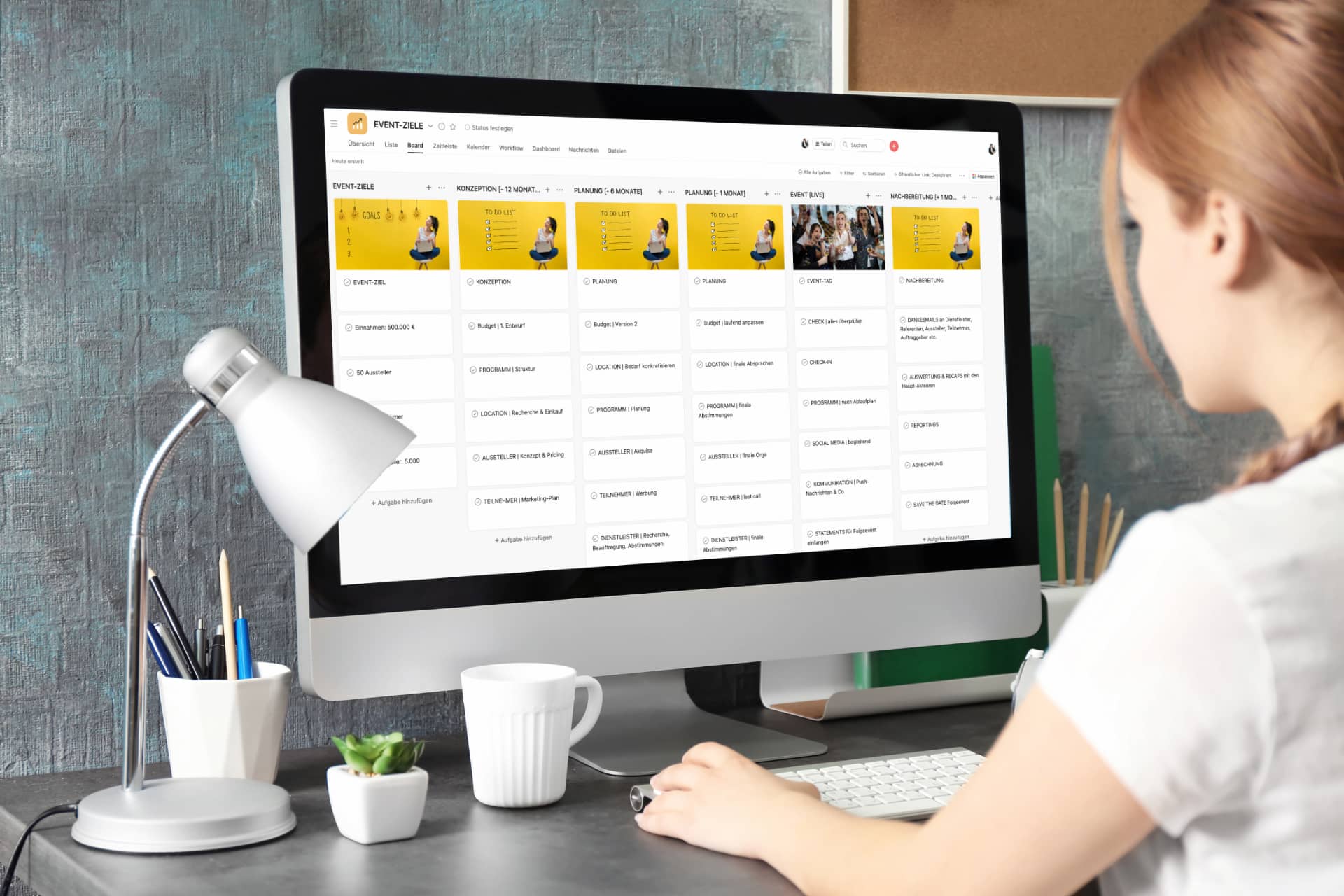
Schritt 1 zum effizienten Event-Management: Lege deine großen Ziele fest
Alles startet mit einem Ziel. Planst du Events, sollten auch diese glasklare Ziele haben. Hast du von deinem internen oder externen Auftraggeber keine erhalten, frage nach oder lege selbst welche fest. Warum? Nur so
- weißt du ganz genau, worauf du hin arbeitest,
- hinterfragst du Anfragen, Ideen und Änderungen, die immer wieder von außen reinkommen,
- kannst du deinen Fortschritt überhaupt tracken.
Und weil viele von uns sehr visuell geprägt sind, leg doch einfach ein Event-Ziel-Board in Asana an. So ungefähr könnte dein ZIEL-Board aussehen:
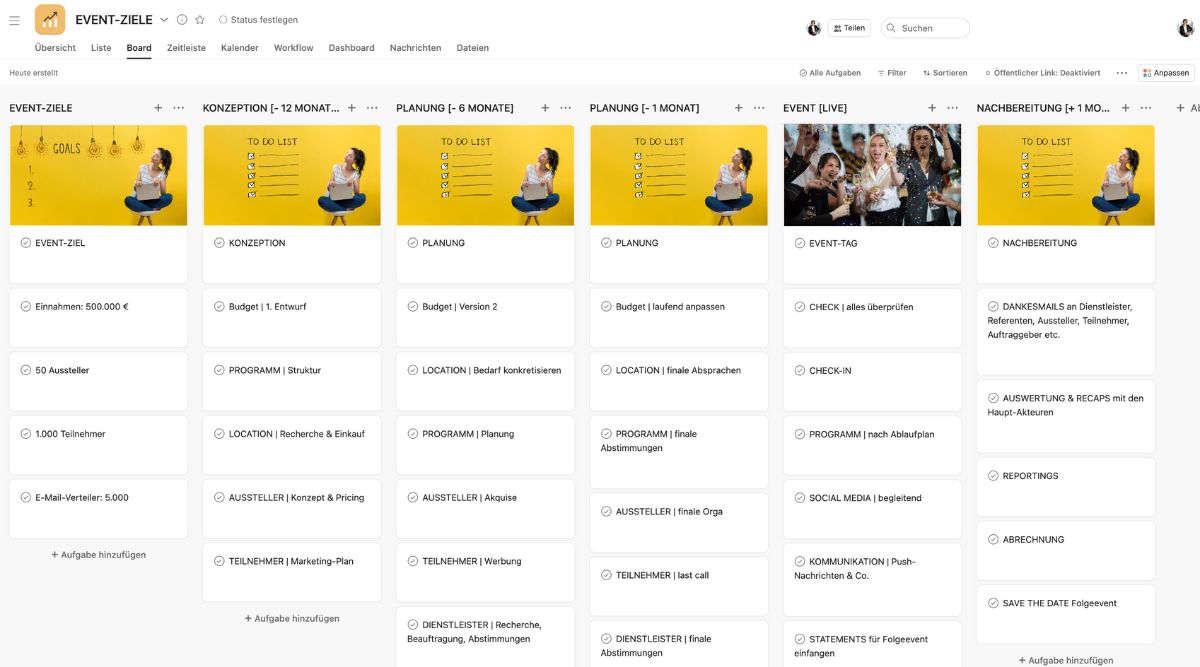
Schritt 2 zum effizienten Event-Management: Nimm dir Zeit für die Planung
Dieses Mal kopierst du jedoch nicht einfach die Excel-Tabelle vom Vorjahr, sondern nutzt ein digitales Projektmanagement-Tool. Zum Beispiel Asana. Du kannst deine alte Tabelle auch in csv umwandeln oder aus Google Sheets, smartsheets, Airtable und Co. in Asana importieren. Siehe: CSV-Import für Asana.
Alternativ nutzt du eine der Asana-Vorlagen für deine Veranstaltung oder kreierst sie auf einem Blanko-Sheet.
Du fühlst dich dabei und bei der Bedienung von Asana etwas überfordert? Das ist normal. Aber fang einfach an und ergänze im laufenden Planungsprozess immer weitere Unteraufgaben, Termine, Verantwortliche und Details. Später kannst du auch automatisierte Workflows hinzufügen. Wichtig ist an dieser Stelle, dass du anfängst und ein Gefühl für das neue Projektmanagement-Tool erhältst.
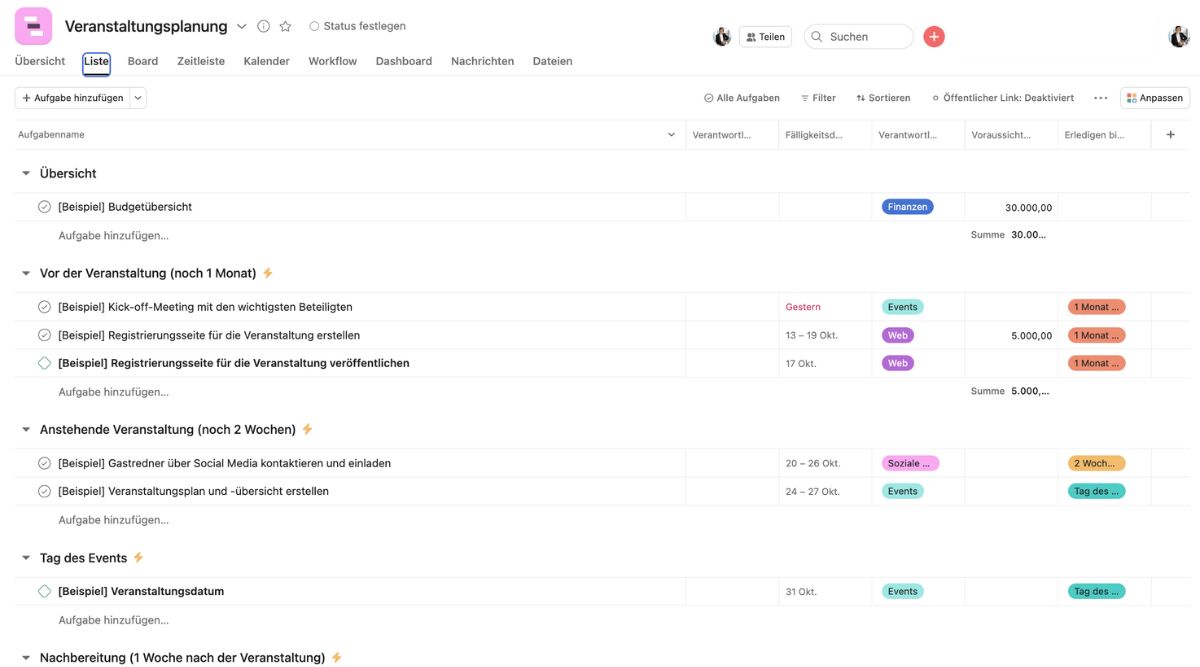
Schritt 3 zum effizienten Event-Management: Erstelle überschaubare Aufgaben
Konkret heißt das, das du bei jeder Aufgabe sofort weißt, was zu tun ist. Aufgaben wie „Referenten-Management“ oder „Event-Marketing“ wären viel zu groß. Brich sie runter in kleine, überschaubare, machbare Aufgaben. Am besten ist es, wenn deine Aufgaben mit einem Verb – also einem „Tun-Wort“ beginnen. Dann weißt du bzw. diejenigen, an die du eine Aufgabe delegierst, sofort, was zu tun ist.
Beispiele für gute Aufgaben in Asana:
- Recherchiere Referent·innen,
- Frage Referent·innen an,
- Briefe Referent·innen,
- Gestalte eine Einladungsmail.
- und so weiter.
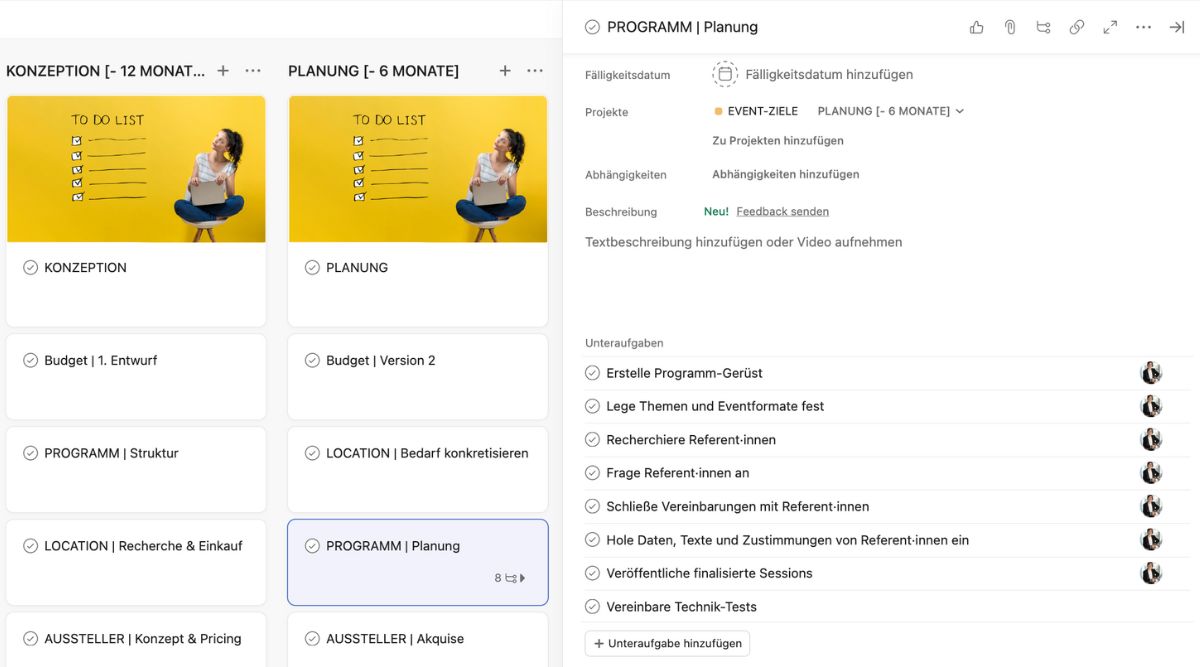
Lege dann außerdem die Termine fest, an denen du die Aufgaben erledigen willst. Das sind nicht die Deadlines; sondern die Bearbeitungstermine.
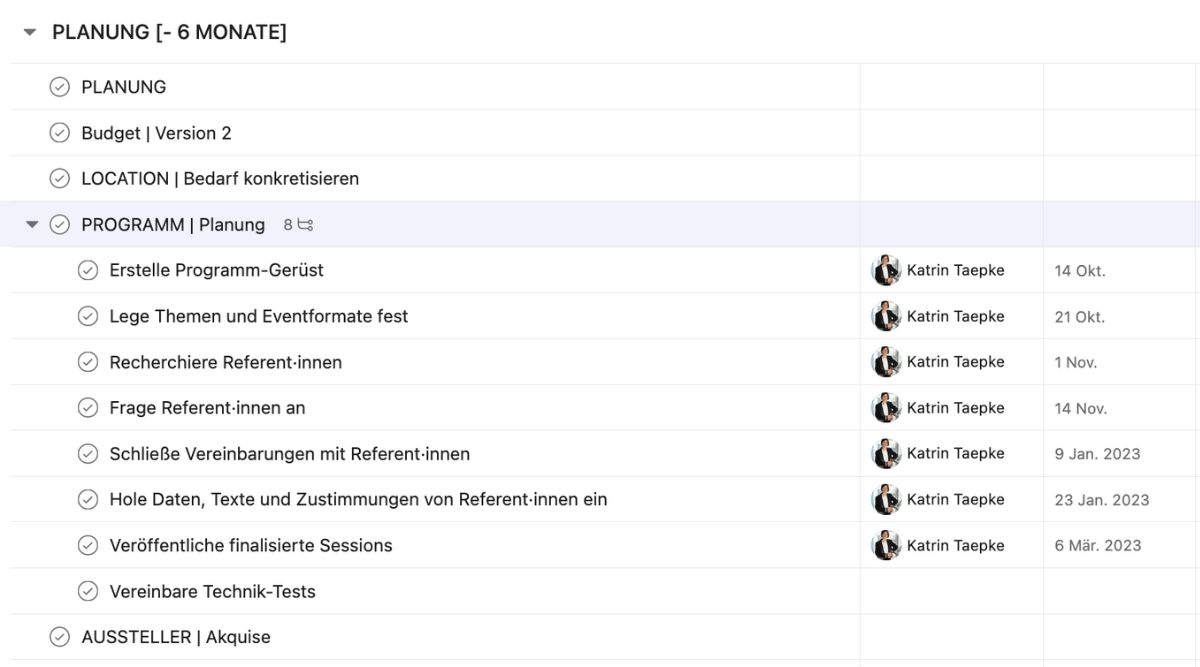
Du kannst auch wiederkehrende Termine anlegen – sogar mit konkreten Uhrzeiten.
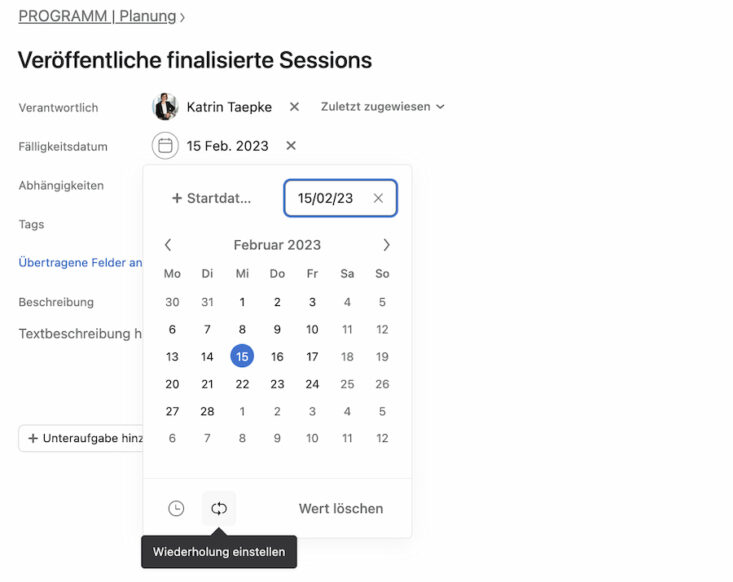
Schritt 4 zum effizienten Event-Management: Bring Farbe ins Spiel
Füge deinen Projekten, Aufgabenbereichen, Aufgaben oder Tags (z.B. für den Status einer Aufgabe) eindeutige Farben hinzu. Das erleichtert vielen von uns die Übersicht und bringt ein wenig Überblick in sonst ellenlange, graue, leicht erschlagende Listen oder Kalendereinträge.
Du könntest für deine Referent·innen zum Beispiel die Schlagworte (Tags) „angefragt“, „mündliche Zusage“, „unterschrieben“ und „abgerechnet“ kreieren und diese mit für dich passenden Farben versehen. So siehst du auf einen Blick, wer alles schon mündlich zugesagt hat. Oder von wem du am Ende bereits alle Abrechnungsunterlagen erhalten hast.
Auch deine Teilbereiche oder besonders wichtige Meilensteine oder Termine könntest du mit Farben versehen. Beispielsweise würde ich Stornotermine für Locations, Hotels oder andere Dienstleistungen immer rot markieren. So stechen sie in der Listen- oder Kalender-Ansicht gleich ins Auge.
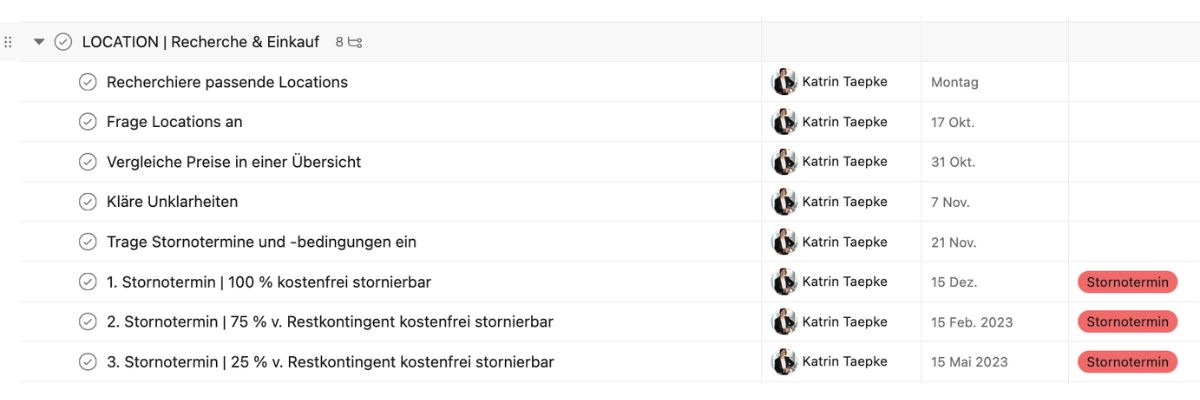
Über solche Tags oder auch dadurch, dass du eine Aufgabe in zwei Projekten gleichzeitig speichern und bearbeiten kannst, bringst du deine Team-Arbeit auf ein ganz neues Level. Oder wenn du Einzelkämpfer·in bist, vergisst du an anderen Stellen weniger. Wie? Weil einunddieselbe Info und Aufgabe nun an zwei Stellen liegt und an beiden immer aktuell ist. Hat jemand aus deinem Team eine·n Referent·in veröffentlicht, sorgt das Tag bzw. das Projekt „Newsletter | Marketing“ dafür, dass auch das Marketing-Team weiß, welche·r Referent·in gerade zugesagt hat und veröffentlicht wurde. So vergesst ihr weder Speaker·innen noch Sponsor·innen in der nächsten Newsletter-Ausgabe. Und ohne diese unzähligen, manuellen und zeitaufwändigen Update-E-Mails, die du schicken müsstest.
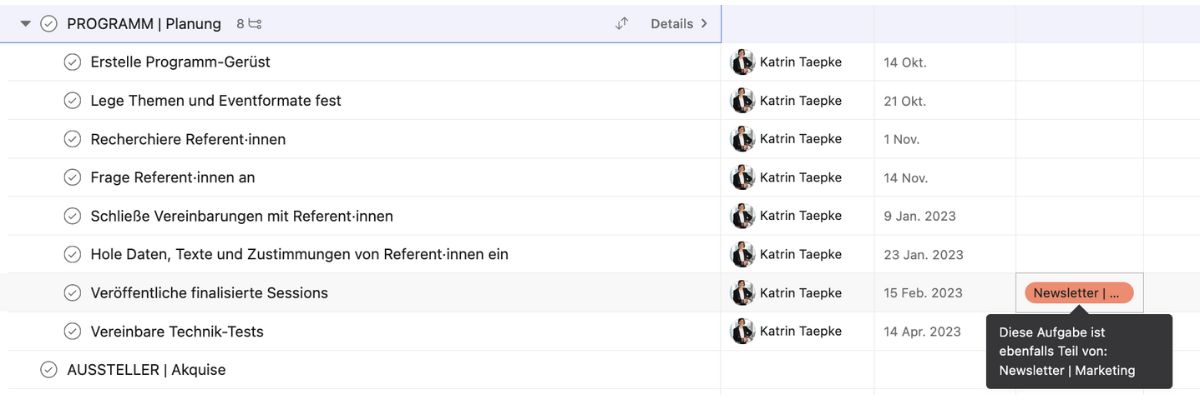
Schritt 5 zum effizienten Event-Management: Schaffe eine zentrale TO DO Liste
Zentralisiere alle deine Aufgaben in eine Übersicht. In Asana ist das der Bereich „Meine Aufgaben“. Vielleicht war es bei dir bisher der Posteingang in Outlook oder der Kalender. Wichtig ist, dass du wirklich alles, was eintrifft, in diesen Bereich „rüberschaufelst“.
In Asana ist es daher wichtig, dass du jeder Aufgabe und jedem Projekt, was du anlegst, auch einen Termin und eine verantwortliche Person zuweist. Aufgaben, die keinen Verantwortlichen haben, tauchen weder in deiner Aufgaben-Übersicht auf, noch in der deiner Kolleg·innen. Deshalb ist die Gefahr groß, dass diese durchrutschen.
Gestalte deine Aufgaben-Übersicht so, wie es dir am liebsten ist. Als
- Board-Übersicht
- Kalender-Ansicht
- oder als Liste.
Jetzt erkennst du auch schnell den Vorteil der Farbkodierungen, die du in Schritt 4 vorgenommen hast. Außerdem kannst du in den Ansichten nach Projekten, Aufgaben (erledigt / offen), Tags, Personen und ähnlichem filtern und so schnell einen Überblick erhalten.
Setze für „Meine Aufgaben“ am besten noch ein Lesezeichen in deinem Browser und lass dieses Tool den ganzen Tag lang geöffnet. Hangel dich konsequent von einer zur nächsten Aufgabe und hake ab, was erledigt ist. Oder schiebe es weiter oder delegiere es.
Schritt 6 zum effizienten Event-Management: Mach aus allem eine Vorlage
Egal ob du eine kleine Aufgabe mit ein paar Arbeitsschritten hast oder ein komplexes Event-Projekt mit vielen Verantwortlichen, Deadlines, Abhängigkeiten und sogar eingerichteten Workflows – mach aus allem eine Vorlage, was sich wiederholt.
Das ist vielleicht der Grund, warum du bisher so gern mit deinen Excellisten arbeitest. Schließlich kann man die Checklisten und die Zeit- und Ablaufpläne so wunderbar kopieren und auch mit anderen teilen. Und genau das geht mit Asana super einfach.
Du hast eine Aufgabe oder ein Projekt erstellt und kommst damit jetzt gut zurecht? Dann dupliziere es und speicher es dir ganz oben in deinen Projekten als Vorlage ab. Von dort aus kannst du dann immer wieder eine Kopie anfertigen. Außerdem kannst du sie mit anderen aus deinem Team teilen.
In diesen Vorlagen kannst du dann auch Verbesserungen und Ergänzungen laufend eintragen. Schließlich wachsen und verändern sich solche Ablaufpläne und Checklisten permanent. Der Vorteil beim Projektmanagement-Tool: Deine Vorlage liegt an einer einzigen Stelle und sie ist immer aktuell. Für alle. Vorbei sind die Zeiten in denen Dateien auf dem Server mit „Version-2-neu-Kürzel-final-final2“ enden.
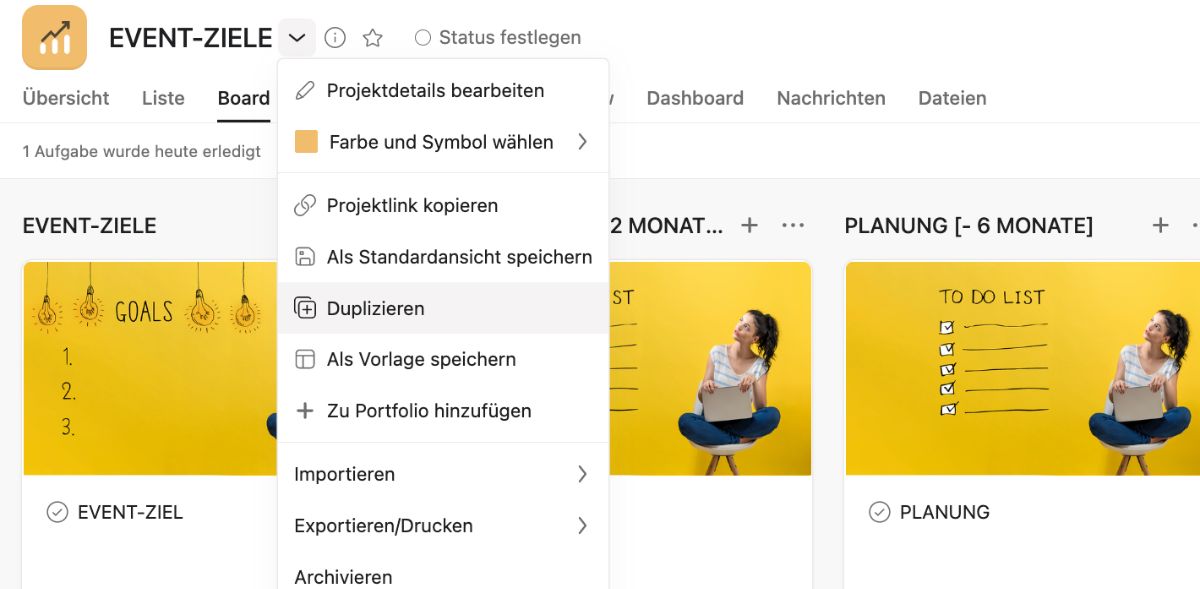
Schritt 7 zum effizienten Event-Management: Verfolge deinen Fortschritt
Jetzt schließt sich der Kreis und du kannst noch mal auf deine Event-Ziele schauen. Was wolltest bzw. willst du erreichen? Definiere die Kriterien und Kennzahlen, mit denen du deinen Planungs- und Event-Fortschritt messen willst. Gerade bei sehr langen Planungszeiträumen ist die Gefahr groß, dass die messbaren Daten zu spät überprüft werden. Bau daher auch messbare Zwischenschritte ein. Du könntest zum Beispiel tracken:
- Anzahl der zugesagten Speaker·innen,
- erfolgreich akquirierte Aussteller·innen,
- bereits verschickte Einladungen,
- über Ticketverkäufe generierte Einnahmen,
- Zahl der registrierten Teilnehmer·innen,
- und vieles mehr.
Generierst du Anmeldungen hauptsächlich über deinen Newsletter, könntest du auch die Zahl der Abonnent·innen tracken.
Wichtig beim Verfolgen deiner Fortschritte ist, dass du vorab die Kriterien festlegst und definierst, wie diese aussehen sollten. Z.B. 6 Monate vor dem Event sollten 50 Aussteller·innen und 500 Teilnehmer·innen verbindlich zugesagt haben.
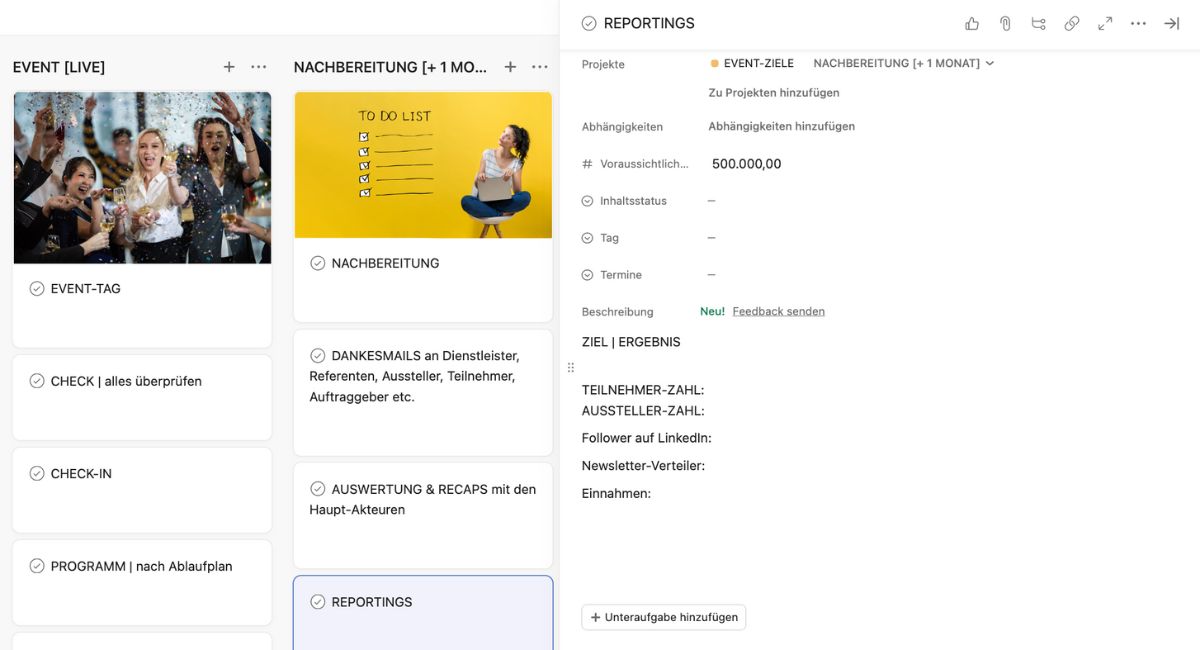
Warum diese Arbeitsweise mit einem Projektmanagement-Tool der Game-Changer ist
Wer bisher in Excel oder Outlook seine Projekte geplant hat, erkennt vielleicht nicht sofort, wo hier der große Vorteil liegen soll. Dabei sind es gleich mehrere Aspekte, die die Arbeit in einem Projektmanagement-Tool wie Asana so unglaublich schneller und effizienter machen.
- alle Aufgaben, Termine, Personen & Dateien in einem Tool
Auch deine Dienstleister und Referent·innen können – kostenfrei – auf dein Projekt zugreifen und Daten hochladen oder Texte freigeben. - dank der Vorlagen bist du schneller als je zuvor
Mach aus allen wiederkehrenden Dingen – Aufgaben, Projekten, Workflows – eine Vorlage. Du vergisst nichts mehr und kannst die Dinge Schritt für Schritt abarbeiten. - Fokus, Fokus, Fokus
Weil du alle Entscheidungen vorab getroffen hast (in einem zentralen Plan), kannst du den einfach abarbeiten, statt dich immer wieder zu fragen, was das nächste ist. - delegieren war nie einfacher
Und dabei bleibst du stets über den Projektfortschritt bei den anderen auf dem Laufenden. Auch bei Krankheit oder Urlaub. - Multi-Homing
Weil Aufgaben und Infos in mehreren Projekten gleichzeitig liegen können und stets automatisch aktualisiert werden, ersparst du dir viele „zu deiner Info-E-Mails“ und noch mehr CCs.
Asana – oder auch ein anderes Projektmanagement-Tool – zentralisiert alle Aufgaben und Ideen an einer einzigen Stelle und in einer sehr individualisierten Ansicht. Egal, wie’s deine Kolleg·innen sehen wollen. Bau dir deine Ansichten und Filter so, wie du’s brauchst.
Du kannst auch E-Mails mit einem Klick importieren, interessante Webseiten mit einem Klick in eine „muss-ich-später-nochmal-lesen“ Aufgabe umwandeln oder auch Gespräche aus Teams in Asana einbinden. Die Liste der Integrationen und Apps von/mit Asana ist lang.

Das Projekt als Template für dich
Dieses Projekt kann ich in Asana mit dir teilen und du kannst die Vorlage importieren. Das geht derzeit nur über csv-Export und Import. Ist allerdings wirklich einfach.
So erhältst du die Vorlage in nur 6 Schritten:
- Lade dir das Event-Management-Template für Asana kostenfrei als csv-Datei herunter.
- Hol dir einen kostenfreien Asana-Zugang.
- Lege ein neues Projekt an.
- Wähle „Tabelle importieren“.
- Vergib einen Namen für das Projekt.
- Fertig.
Eine etwas ausführlichere Beschreibung dazu findest du auch unter Wie du diese Vorlage für deine Webinar-Planung nutzen kannst.
Leider verliert dieses Template die Board-Ansicht beim Teilen. Besser fänd ich es und du vielleicht auch, könnte dich als Team-Mitglied auf dieses Template einladen. Dann könntest du es duplzieren und anschließend damit arbeiten. Da das noch nicht möglich ist, habe ich diese Idee bei Asana als Verbesserungsvorschlag eingereicht. Ich informiere dich, wenn’s da etwas Neues gibt.
Für dich heißt das, du musst das Board noch einrichten und optisch aufwerten. Das geht super leicht und schnell mit Drag&Drop. Zieh einfach die Unteraufgaben an die richtige Stelle im Board. Außerdem kannst du mehrere Aufgaben gleichzeitig markieren und dann mit einem Klick Personen, Termine oder Status-Felder zuordnen.
Fazit
Probier’s aus und löse deine Excel-Listen und Outlook-Termin-Aufgaben durch ein echtes Projektmanagement-Tool ab. Du wirst unglaublich viel Zeit sparen – auch als Einzelkämpfer·in und auch bei kleinen Projekten.
Das könnte dich auch interessieren:






